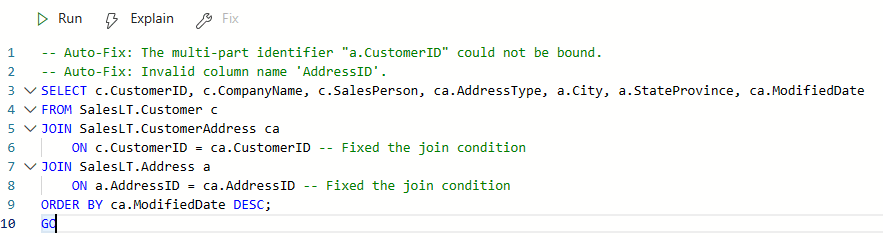方法: Fabric Data Warehouse の Copilot クイック アクションを使用する
適用対象:✅Microsoft Fabric のウェアハウス
Data Warehouse 向けの Copilot で現在サポートされている 2 種類の AI を利用したクイック アクションがあります。 [説明] と [修正]。
![新しい空の SQL クエリ タブの上にある [説明] ボタンと [修正] ボタンを示す Fabric ポータルのスクリーンショット。](media/copilot-quick-action/explain-fix.png)
クイック アクションは、クエリをより迅速に書き込みして理解できるようにするため、生産性を向上させることができます。 これらのボタンは、SQL クエリ エディターの上部にある [実行] ボタンの近くにあります。
[説明] のクイック アクションでは、クエリの上部に概要が表示され、クエリ全体のインライン コード コメントが表示され、クエリの実行内容が説明されます。
[修正] のクイック アクションでは、クエリ構文またはロジックのエラーが修正されます。 SQL クエリを実行し、エラーが発生したら、クエリを簡単に修正できます。 Copilot は、クエリを修正するときに SQL エラー メッセージをコンテキストに自動的に取り込みます。 また、Copilotは、T-SQL コードを編集した場所と方法を示すコメントも残します。
Copilot は、ウェアハウス スキーマ、クエリ タブの内容、実行結果に関する情報を活用して、クエリに関する関連性のある有用なフィードバックを提供します
前提条件
- Copilot の使用を開始する前に、管理者がテナントスイッチを有効にする必要があります。 詳細については、「Copilot テナント設定」を参照してください。
- F64 または P1 の容量は、この記事に記載されているいずれかのリージョン (Fabric リージョンの可用性) にある必要があります。
- お使いのテナントまたは容量が米国またはフランスの外部にある場合、Fabric テナント管理者が Fabric 管理ポータルで [Data sent to Azure OpenAI can be processed outside your tenant's geographic region, compliance boundary, or national cloud instance] (Azure OpenAI に送信されるデータは、テナントの地理的領域、コンプライアンス境界、または国内クラウド インスタンスの外部で処理される可能性があります) というテナント設定を有効にしないかぎり、Copilot は既定で無効になっています。
- Microsoft Fabric の Copilot は、試用版 SKU ではサポートされていません。 有料 SKU (F64 以上、または P1 以上) のみがサポートされます。
- 詳細については、「Fabric と Power BI での Copilot の概要」を参照してください。
作業の開始
初心者でも、SQL クエリの書き込みの専門家でも、クイック アクションを使用すれば、SQL 言語の複雑さを理解して操縦し、問題を個別に簡単に解決できます。
EXPLAIN
Copilot を使用してクエリを説明するには、次の手順に従います:
Copilot で説明するクエリを強調表示します。 クエリ全体またはクエリの一部のみを選択できます。
ツール バーの [説明] ボタンを選択します。 Copilot はクエリを分析し、コードの動作を説明するインライン コメントを生成します。 該当する場合、Copilot はクエリの先頭にも概要を残します。 コメントは、クエリ エディターの関連するコード行の横に表示されます。
Copilot で生成されたコメントを確認します。 必要に応じて、編集または削除できます。 変更が気に入らない場合は元に戻したり、さらに編集したりすることもできます。
固定
クエリのエラーの修正に関する Copilot のヘルプを取得するには、次の手順に従います:
通常どおりにクエリを書き込んで実行します。 エラーがある場合は、出力ウィンドウにエラーが表示されます。
修正するクエリを強調表示します。 クエリ全体またはクエリの一部のみを選択できます。
ツール バーの [修正] ボタンを選択します。 このボタンは、T-SQL クエリを実行し、エラーが返された後にのみ有効になります。
Copilot はあなたのクエリを分析し、それを修正する最良の方法を見つけようとします。 また、修正内容とその理由を説明するコメントも追加されます。
Copilot が行った変更を確認し、[実行] を選択して固定クエリを実行します。 変更が気に入らない場合は元に戻したり、さらに編集したりすることもできます。
![[説明] アクションと強調表示された T-SQL テキストのブロックを示す Fabric ポータルのスクリーンショット。](media/copilot-quick-action/explain.png)

![[修正] のクイック アクションとエラーを含む T-SQL クエリを示す Fabric ポータルのスクリーンショット。](media/copilot-quick-action/fix.png)